Synchronizuj i udostępniaj kontakty Zendesk za pośrednictwem Google Workspace, oszczędzając na kosztach CRM i usprawniając przepływ pracy
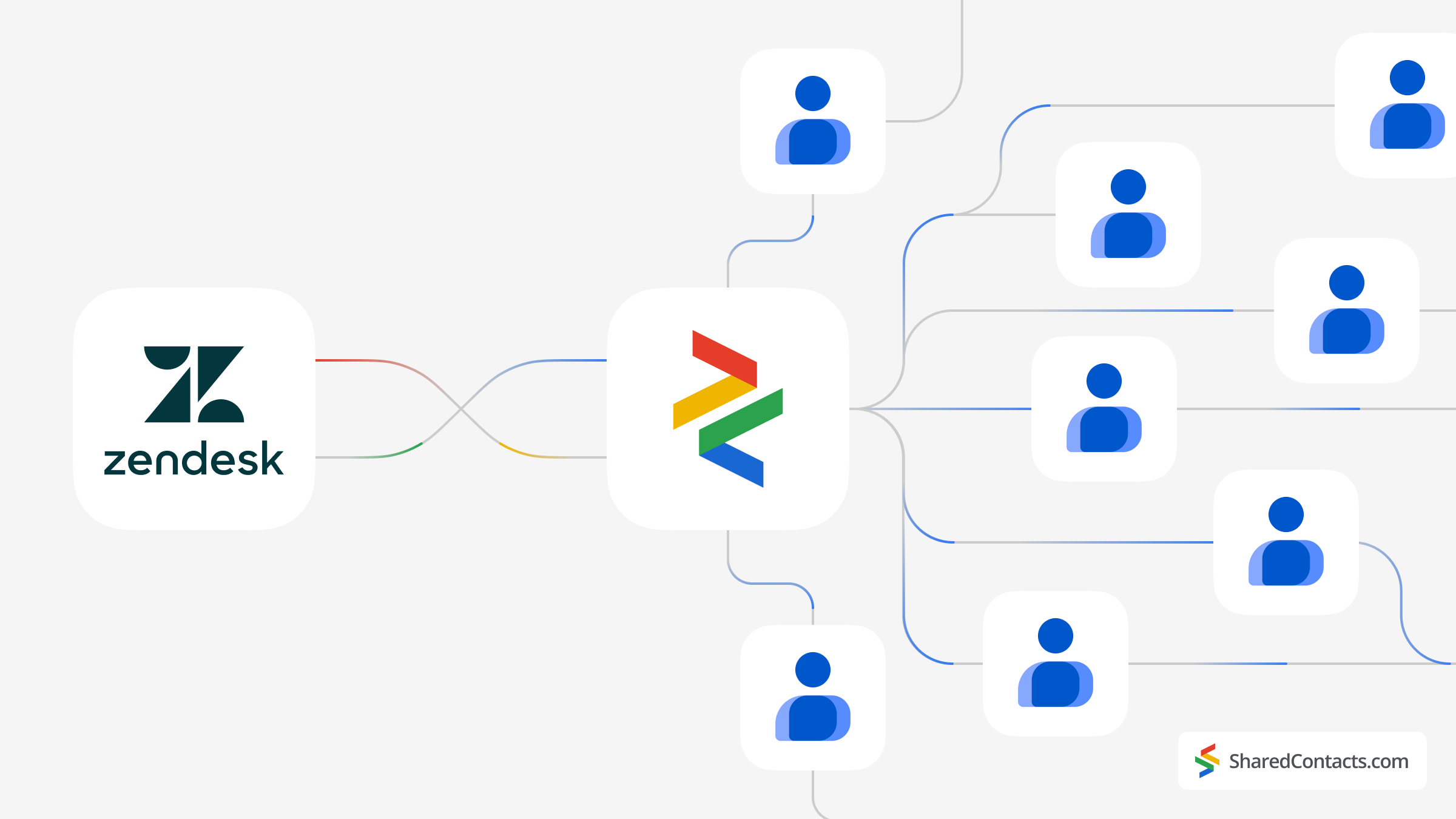
Skuteczne zarządzanie relacjami z klientami ma kluczowe znaczenie dla każdej firmy, ale tradycyjne systemy CRM, takie jak Zendesk, mogą być kosztowne i złożone. Dla wielu organizacji wyzwaniem jest znalezienie rozwiązania, które równoważy zaawansowane funkcje zarządzania kontaktami z klientami z prostotą i przystępną ceną. Zendesk Sell, po zintegrowaniu z Kontaktami Google, oferuje płynny i skuteczny sposób zarządzania i udostępniania kontaktów bez konieczności wysokie ceny tradycyjnych systemów CRM.
Wykorzystując możliwości integracji Zendesk Sell i Google, firmy mogą utrzymywać ujednoliconą bazę danych kontaktów dostępną dla członków zespołu w całej organizacji. Integracja ta upraszcza zarządzanie kontaktami, a także usprawnia współpracę, umożliwiając udostępnianie i aktualizowanie informacji kontaktowych w czasie rzeczywistym. Shared Contacts Manager dodatkowo rozszerza te możliwości, zapewniając intuicyjny interfejs do łatwego udostępniania kontaktów współpracownikom, podwładnym lub partnerom zewnętrznym.
W tym samouczku przeprowadzimy Cię przez proste kroki integracji Zendesk Sell z Google, skonfigurujemy synchronizację kontaktów i udostępnimy je Twojemu zespołowi. Niezależnie od tego, czy jesteś małym startupem, czy średniej wielkości firmą, integracja ta pomoże Ci efektywnie zarządzać kontaktami, obniżyć koszty operacyjne oraz wspierać lepszą komunikację i współpracę w organizacji.
Konfiguracja integracji Zendesk z Kontaktami Google
Integracja Zendesk Sell z Google jest prosta i wymaga tylko kilku kroków.
- Przejdź do Ustawienia menu po lewej stronie pulpitu nawigacyjnego.
- Zlokalizuj Integrations i kliknij Integracje.
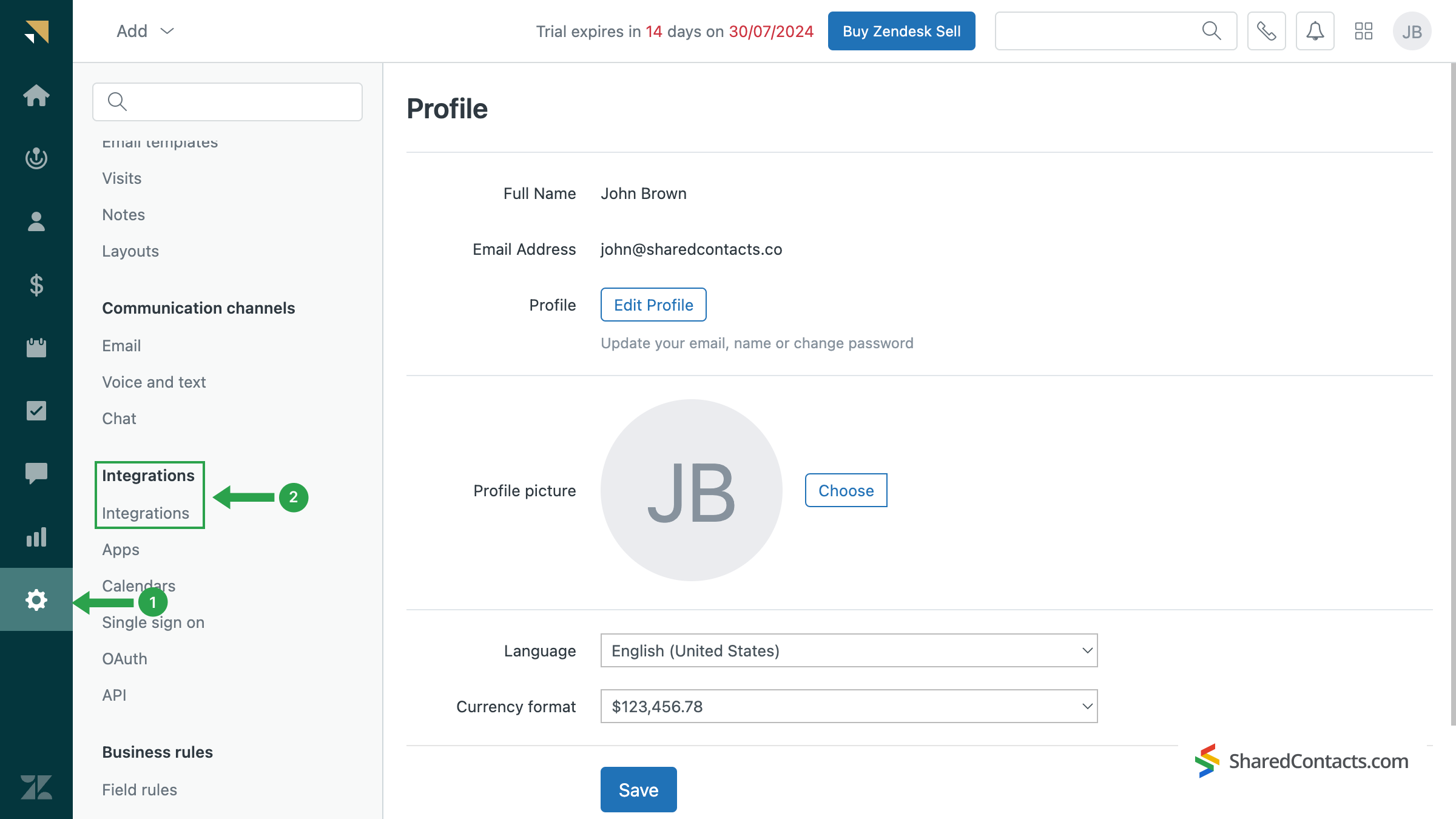
Przewiń do dołu ekranu i znajdź sekcję poświęconą synchronizacji kontaktów z Google. Kliknij przycisk Włącz aby aktywować synchronizację.
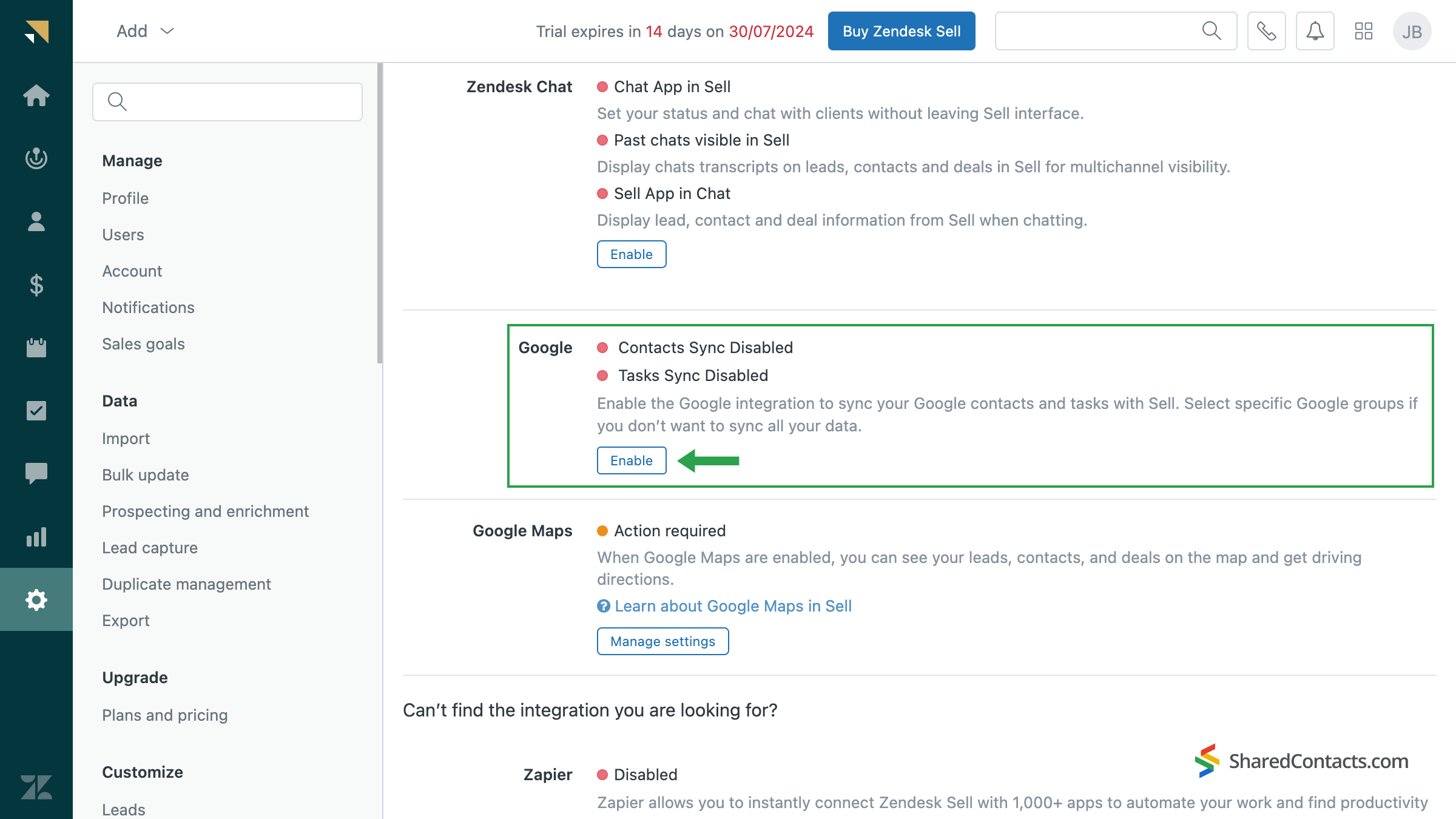
System poprowadzi Cię przez szereg kroków, aby wybrać konto Google i przyznać Zendesk Sell niezbędne uprawnienia dostępu do niego.
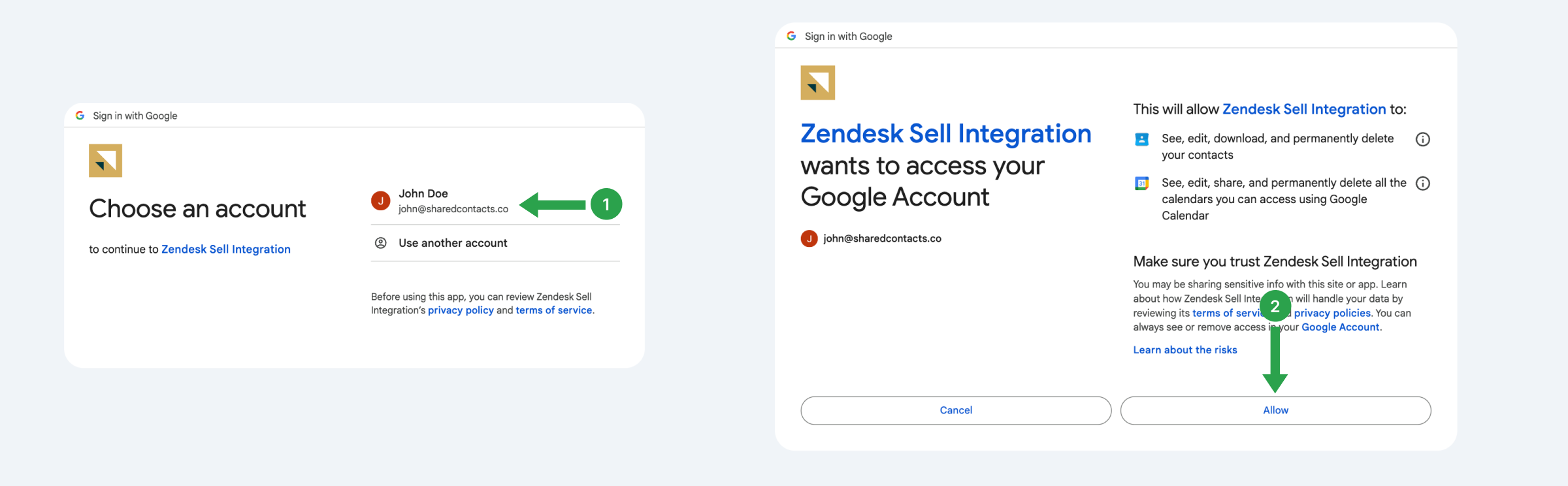
W następnym oknie wybierz kontakty, które chcesz zsynchronizować między Zendesk Sell i Google. Możesz zdecydować się na synchronizację wszystkich kontaktów lub określonych grup.
- Kliknij przycisk Zastosuj przycisk.
- Umieść znacznik wyboru obok wybranej grupy kontaktów lub wybierz opcję Moje kontakty.
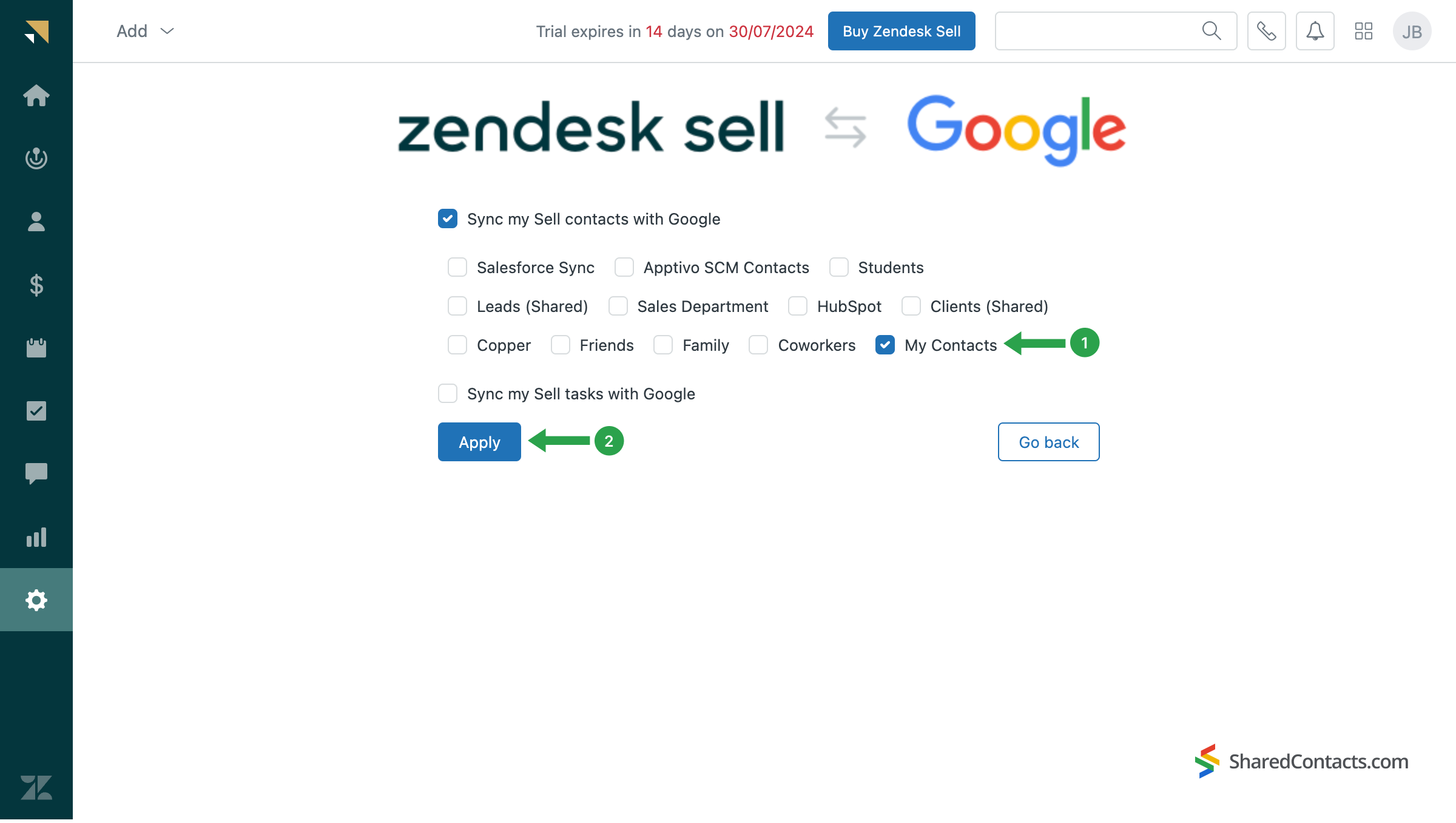
To kończy proces integracji. Zendesk Sell utworzy osobną etykietę w Kontaktach Google o nazwie "Base CRM". Możesz zmienić jej nazwę w dowolnym momencie.
Ważne szczegóły dotyczące synchronizacji:
- Po początkowej konfiguracji tylko nowe kontakty będą automatycznie synchronizowane w obu kierunkach.
- Zendesk Sell nie usuwa kontaktów z Google. Jeśli usuniesz kontakt w Zendesk Sell, pozostanie on w Kontaktach Google i odwrotnie.
- Aktualizacje kontaktów są zgodne z tymi zasadami:
- Aktualizacje kontaktów pochodzących z Google w Google zostaną zsynchronizowane z Sell.
- Aktualizacje kontaktów pochodzących ze Sprzedaży w Google nie będą synchronizowane z powrotem do Sprzedaży.
- Aktualizacje dokonane w aplikacji Sell nie będą synchronizowane z Google.
Połącz z Centrum pomocy Zendesk jeśli potrzebujesz więcej informacji na temat tych lub innych ograniczeń.
Udostępnianie kontaktów Zendesk CRM za pomocą aplikacji Shared Contacts Manager
Teraz, aby umożliwić swoim współpracownikom dostęp do kontaktów, będziesz potrzebować Shared Contacts Manager. Pobierz go tutaj jeśli jeszcze tego nie zrobiłeś.
- W lewym menu pulpitu nawigacyjnego znajdź etykietę "Base CRM" utworzoną przez Zendesk podczas synchronizacji.
- Kliknij przycisk Etykieta udostępniania aby wybrać osoby, którym chcesz udostępnić te kontakty.
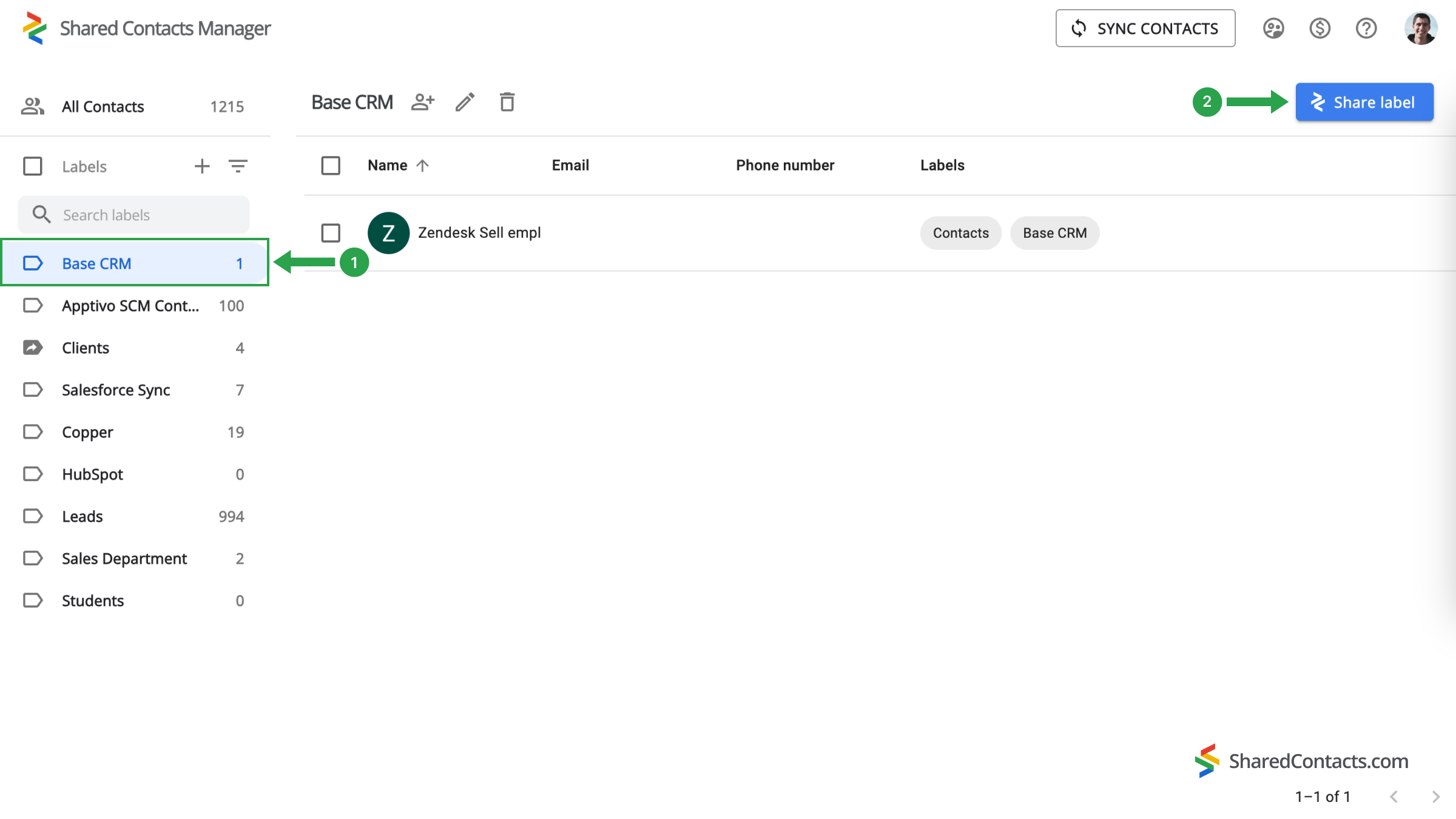
- W E-maile wybierz współpracowników, którym chcesz udostępnić kontakty Zendesk. Możesz wprowadzić ich adresy e-mail, wyszukać według nazwy lub wybrać z ogólnej listy.
- Wybierz poziom uprawnień. Poziom Edytuj Opcja ta jest zalecana w celu uzyskania najlepszej produktywności, ponieważ umożliwia wybranym współpracownikom wprowadzanie zmian, które będą automatycznie synchronizowane z całym zespołem.
- Kliknij przycisk Etykieta udostępniania aby zakończyć proces.
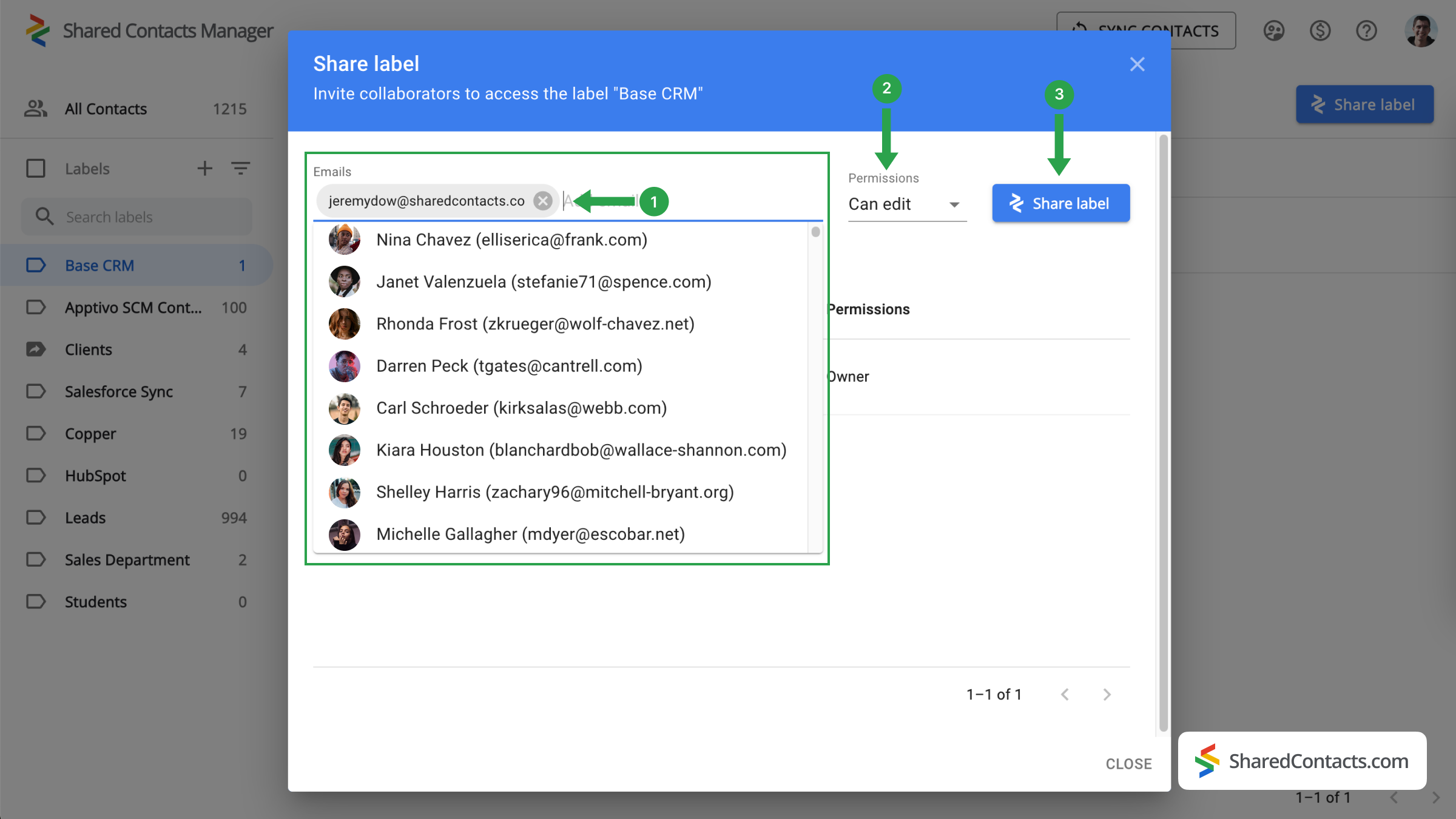
Wnioski dotyczące integracji Zendesk i Google
Kontakty Zendesk Sell i Google integracja jest teraz kompletna. Dzięki integracji Zendesk Sell z Kontaktami Google, można uzyskać dostęp i zarządzać kontaktami z obu systemów w jednym miejscu. Aplikacja Shared Contacts Manager jeszcze bardziej rozszerza możliwości współpracy, zapewniając dużą elastyczność. Możesz przeglądać swoje kontakty Zendesk bezpośrednio w interfejsie Kontaktów Google i udostępniać je podwładnym, współpracownikom lub innym osobom zarówno w domenie, jak i poza nią, które mogą ich potrzebować do pracy. Połącz Zendesk Sell z Google i efektywnie zarządzaj kontaktami dzięki Shared Contacts Manager.



Brak komentarzy